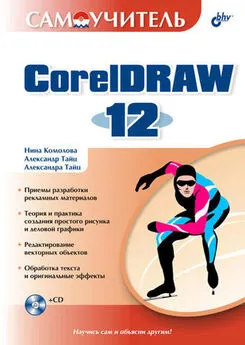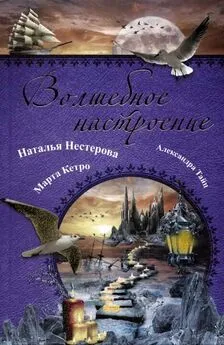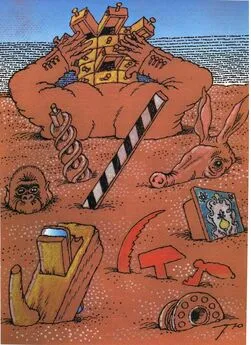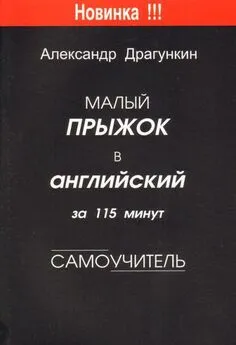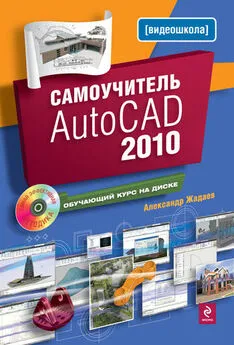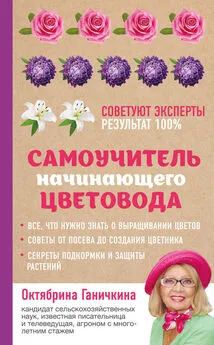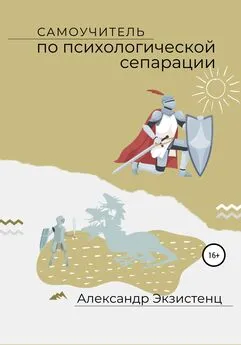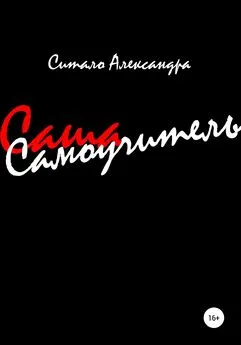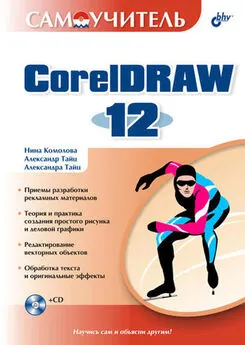Александр Тайц - Самоучитель CorelDRAW 12
- Название:Самоучитель CorelDRAW 12
- Автор:
- Жанр:
- Издательство:Array Литагент «БХВ»
- Год:2004
- Город:СПб
- ISBN:5-94157-509-2
- Рейтинг:
- Избранное:Добавить в избранное
-
Отзывы:
-
Ваша оценка:
Александр Тайц - Самоучитель CorelDRAW 12 краткое содержание
Для широкого круга пользователей.
Самоучитель CorelDRAW 12 - читать онлайн бесплатно ознакомительный отрывок
Интервал:
Закладка:
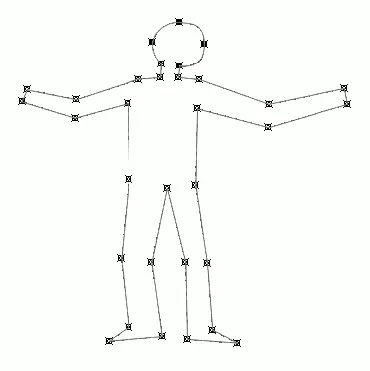
Рис. 3.48. Эскиз, выполненный инструментом Bezier
Быстрый способ рисования контуров
Контуры сложной формы удобнее всего создавать в три приема. Сначала с помощью инструмента Bezier(Кривая Безье) рисуют грубое приближение, применяя преимущественно прямолинейные сегменты. При этом используйте как можно меньше узлов – их всегда можно добавить на следующем этапе. По окончании первого этапа нужно присвоить узлам требуемые типы. Старайтесь применять острые узлы только там, где без этого просто не обойтись. И, наконец, доведите контур до финального состояния с помощью инструмента Shape(Фигура): откорректируйте размещение узлов и кривизну сегментов. Добавляйте новые узлы только в случае крайней необходимости.
Таким образом, мы получили первое приближение, эскиз. Уточним положение узлов и кривизну сегментов с помощью инструмента Shape(Фигура):
1. Увеличьте масштаб отображения, чтобы подробнее рассмотреть голову человечка.
2. Переместите узлы криволинейных контуров так, чтобы они расположились симметрично относительно шеи человечка.
3. Отредактируйте управляющие линии, стараясь придать им одинаковую длину и строго горизонтальные и вертикальные направления. В результате форма головы должна приблизиться к кругу (рис. 3.49).
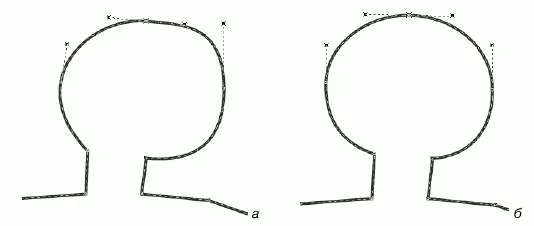
Рис. 3.49. Редактирование положения узлов и кривизны сегментов
4. Уменьшите масштаб отображения, чтобы стал виден весь человечек.
5. На нашем рисунке фигура человечка имеет неравную толщину справа и слева. Откорректируем положение узлов для устранения этого недостатка. Чтобы не переносить узлы поодиночке, их следует выделить. Процедура выделения нескольких узлов похожа на выделение множества объектов с помощью инструмента Pick(Указатель). Это можно сделать, последовательно щелкая на них курсором инструмента Shape(Фигура) при нажатой клавише . Если узлов достаточно много и они расположены близко, удобнее воспользоваться выделительной рамкой. Именно так мы и поступили с пятью узлами в левой половине контура (рис. 3.50, а ).
6. Выделенные узлы можно перемещать одновременно. Нажмите левую кнопку мыши, предварительно подведя курсор к любому из выделенных узлов.
7. Не отпуская кнопку мыши, двигайте курсор вправо. За ним будут перемещаться и все выделенные узлы (рис. 3.50, б ). При сдвиге узлы сохранят свое взаимное расположение, а крайние сегменты удлинятся. Перемещайте узлы до тех пор, пока тело человечка не станет симметричным.
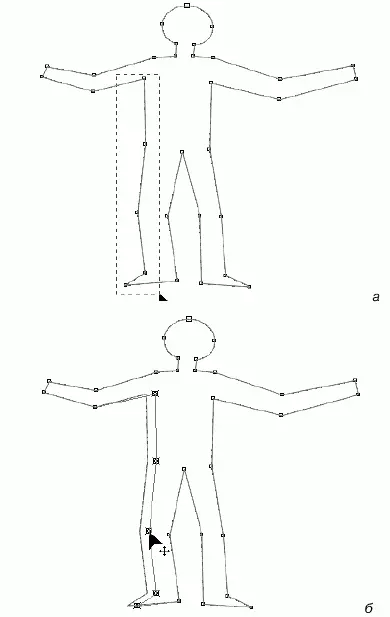
Рис. 3.50. Группа узлов: а – выделение; б – перемещение
8. Снимите выделение с узлов, щелкнув на любом свободном участке страницы.
Так же как и предыдущая, новая версия CorelDRAW предлагает и некоторые другие операции для работы с группой узлов.
Ноги нашего человечка находятся на разной высоте. Чтобы он "твердо стоял на ногах", нужно выровнять ступни по горизонтали. Удобнее всего применить для этого специальную команду выравнивания. Но, как обычно, сначала следует выделить те узлы, с которыми мы будем работать.
1. С помощью выделительной рамки обведите четыре узла, образующие контуры ступней (рис. 3.51, а ).
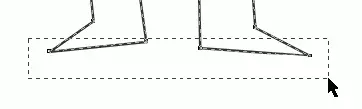
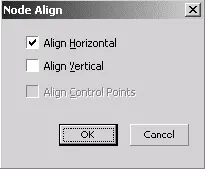
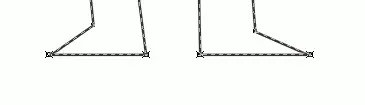
Рис. 3.51. Выравнивание узлов: а – выделение; б – диалоговое окно Node Align; в – результат
2. Нажмите кнопку Align Nodes(Выравнивание узлов) на панели свойств. Она открывает диалоговое окно Node Align(Выравнивание узлов), в котором необходимо выбрать направление выравнивания (рис. 3.51, б ). Установите в нем флажок Align Horizontal(Выравнивать по горизонтали) и снимите флажок Align Vertical(Выравнивать по вертикали).
3. Нажмите кнопку ОК.Диалоговое окно закроется, а линии ступней окажутся точно на одной прямой (рис. 3.51, в).
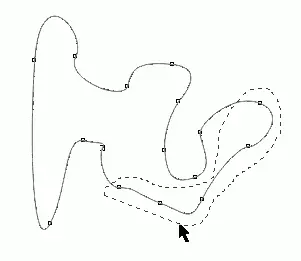
Рис. 3.52. Непрямоугольная выделительная рамка
Непрямоугольная выделительная рамка
Может так получиться, что прямоугольная выделительная рамка не позволяет выделить все требуемые узлы, не захватывая при этом других. Для таких часто встречающихся ситуаций CorelDRAW предлагает использовать непрямоугольную выделительную рамку. По принципу работы она аналогична инструменту Lasso(Лассо), имеющемуся во всех программах для редактирования точечной графики. Чтобы воспользоваться этим режимом инструмента Shape(Фигура), обведите все выделяемые узлы, удерживая нажатой клавишу , по произвольному пути. Область выделения динамически отображается синей пунктирной линией (рис. 3.52).
Голова человечка на нашем рисунке оказалась непропорционально велика. Разумеется, этот недостаток можно исправить простым перемещением узлов и корректировкой кривизны сегментов. Но гораздо быстрее сделать это с помощью специальной команды. Особенно очевидны ее преимущества, если вы редактируете сложный контур, насчитывающий сотни узлов.
1. Обведите выделительной рамкой три симметричных узла, формирующих голову человечка.
2. Нажмите клавишу и с помощью выделительной рамки добавьте к уже выделенным узлам еще четыре, образующие шею человечка (выделения с помощью рамок можно таким способом суммировать). Иногда для подобных целей удобнее использовать непрямоугольную выделительную рамку.
3. Нажмите кнопку Stretch And Scale Nodes(Масштаб и растяжение узлов) на панели свойств. Вокруг выделенных узлов появятся знакомые вам манипуляторы (рис. 3.53, о), такие же, как у объекта, выделенного с помощью инструмента Pick(Указатель). Они не только выглядят похоже, но и выполняют те же самые функции.
4. Отмасштабируйте голову человечка с помощью углового манипулятора при нажатой клавише (рис. 3.53, б ).
5. Переместите выделенные узлы одновременно немного вниз (рис. 3.53, в ).
С помощью команды Rotate And Skew Nodes(Поворот и наклон узлов) можно поворачивать отдельные группы узлов контура.
1. Выделите с помощью выделительной рамки группу узлов, образующих руку человечка.
Читать дальшеИнтервал:
Закладка: